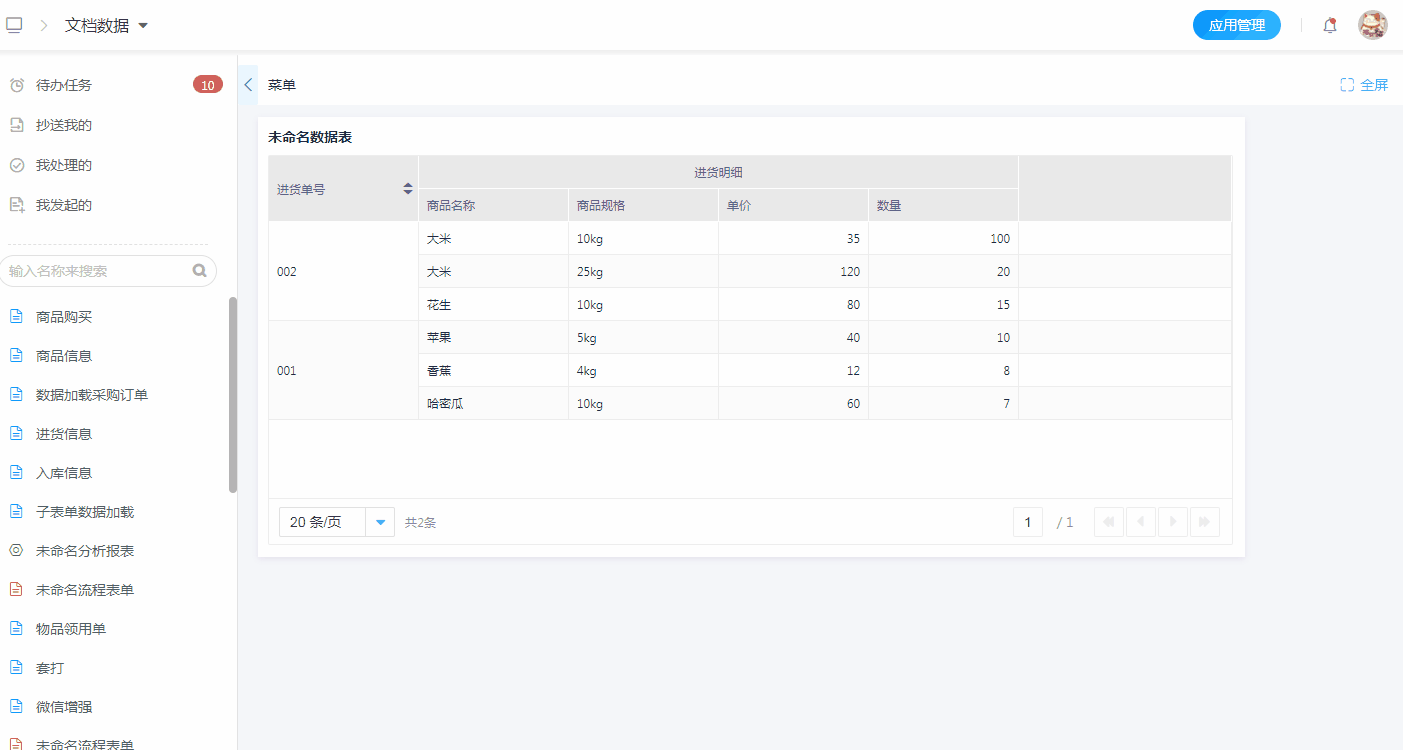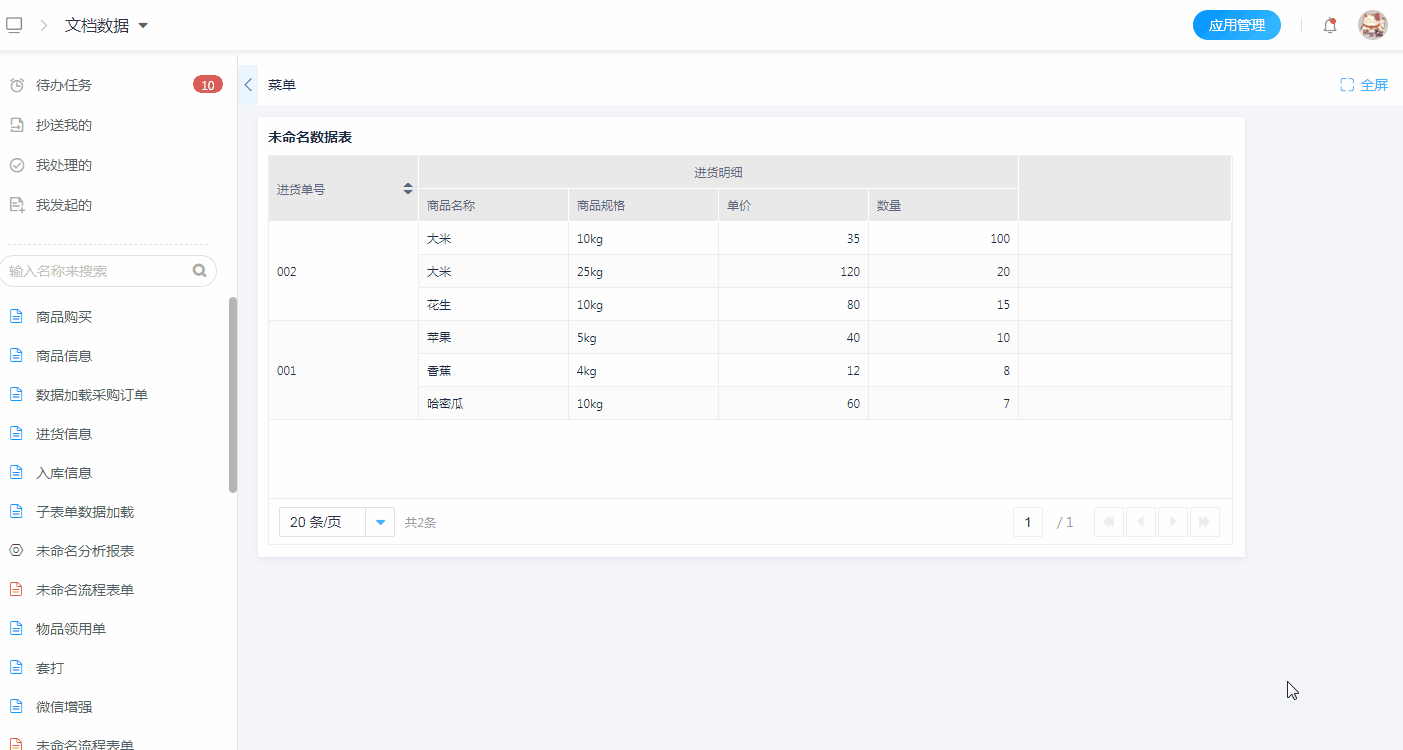报表菜单栏
简介
报表菜单栏的作用于数据表菜单栏一样,只是数据表菜单栏的操作模式是针对数据表中的单条数据进行操作,报表菜单栏的菜单针对多条数据或全部数据。
报表菜单栏的开启
绝大多数报表支持设置报表菜单栏,通过报表菜单栏的扩展,在报表浏览时,可进行针对当前报表控件的数据源或其他表单的数据进行操作,或弹出其他报表进行辅助。
添加操作菜单
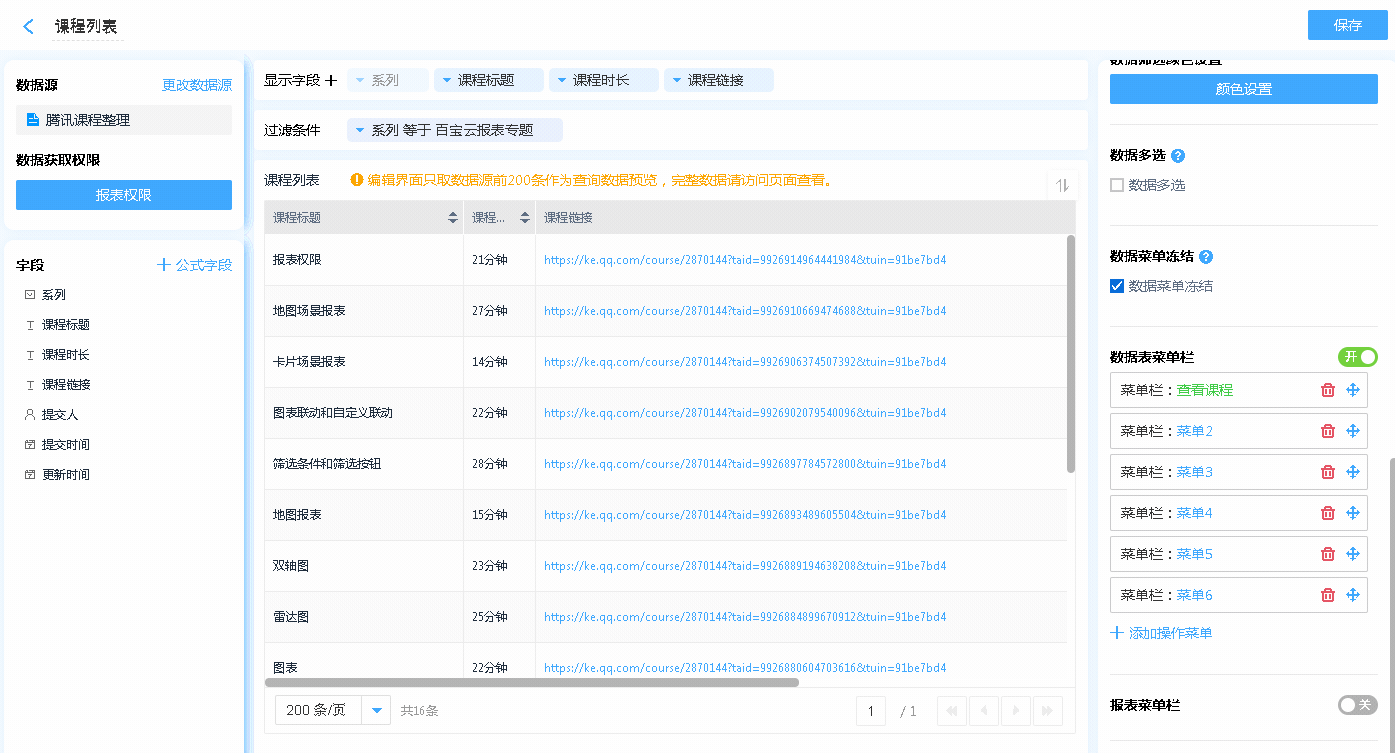
最多支持6个报表菜单栏,每个菜单栏均可单独进行配置。
操作菜单设置
添加操作菜单后,默认无任何作用,如需进行设置,可点击对应的菜单,进行设置。
操作栏名称
操作栏名称即当前菜单按钮在操作菜单栏中的名称,最大可设置5个字符。
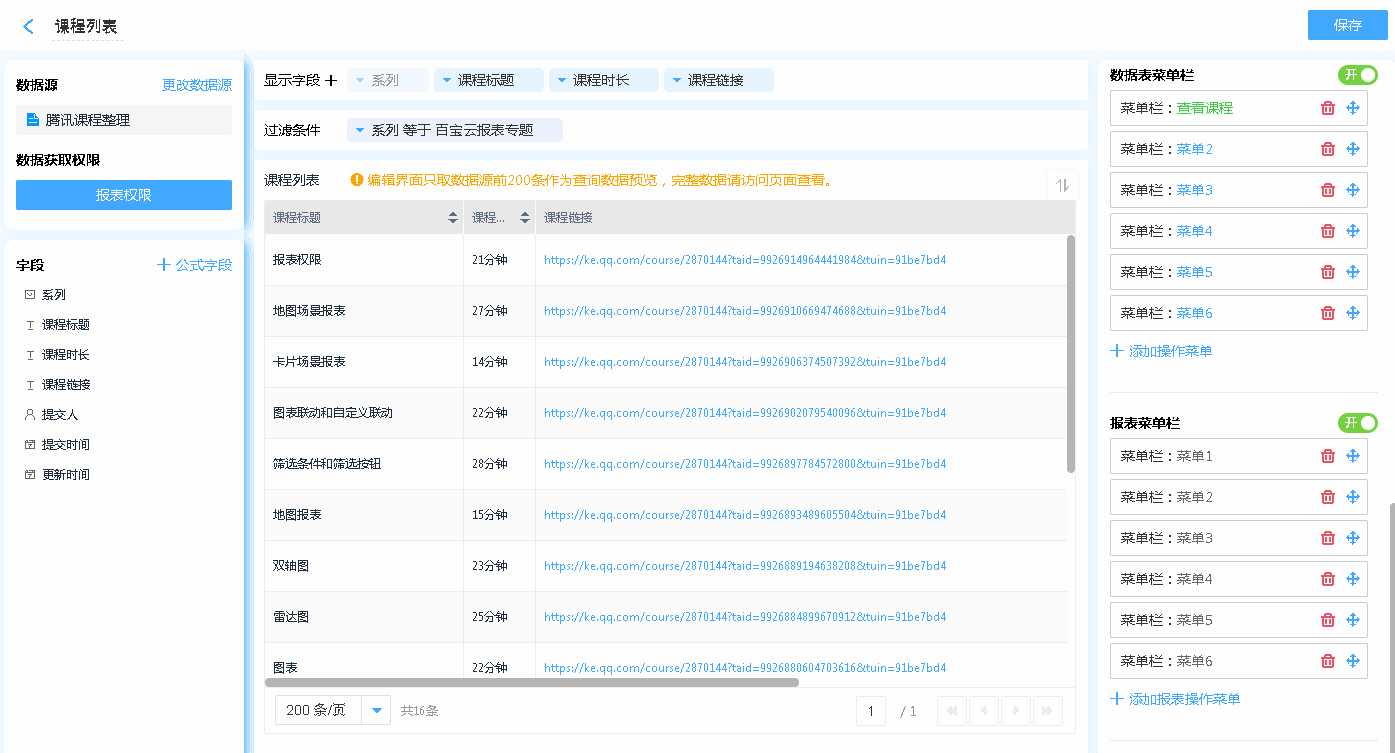
提示语
当访问报表时,鼠标移到菜单上即可显示提示语,便于理解该菜单的作用。
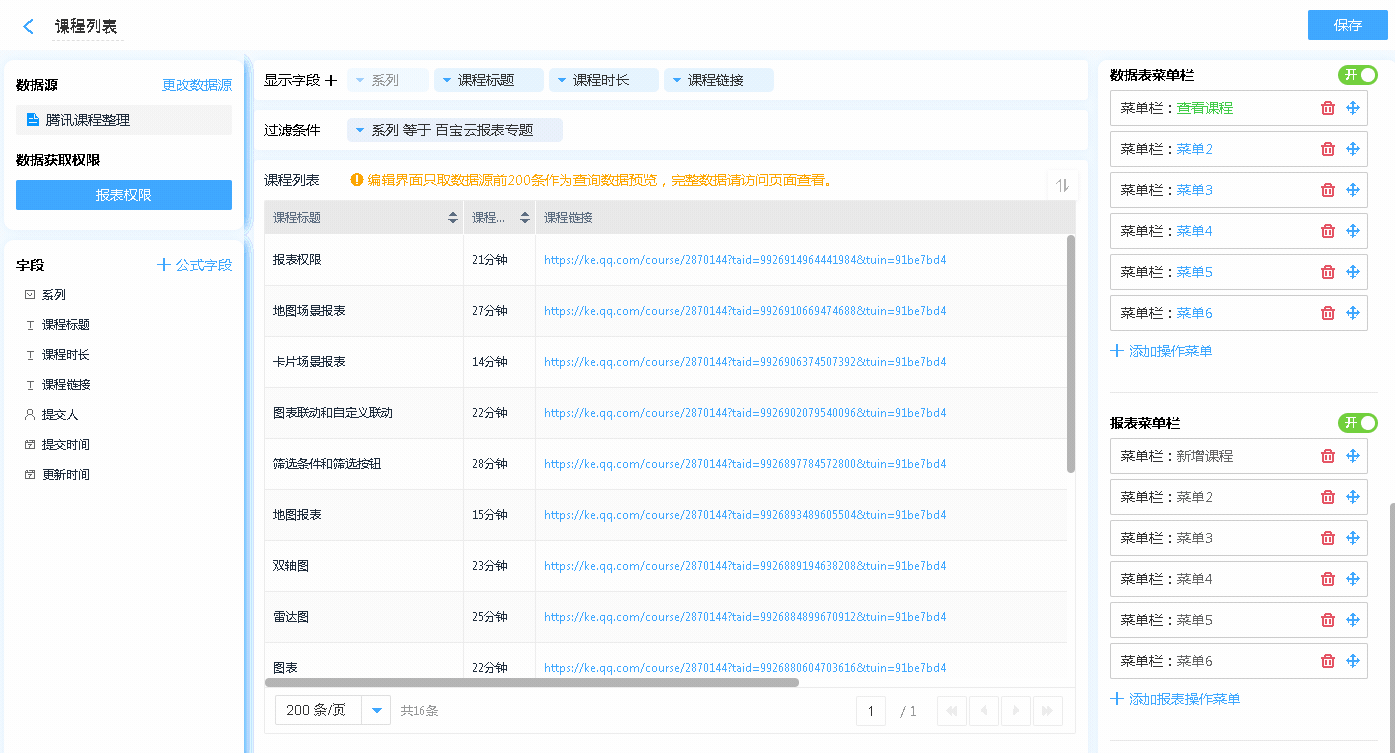
操作栏样式
操作栏内的操作按钮可以设置其呈现的样式(文字或图标)。
另外还可以设置名称颜色或图标颜色。
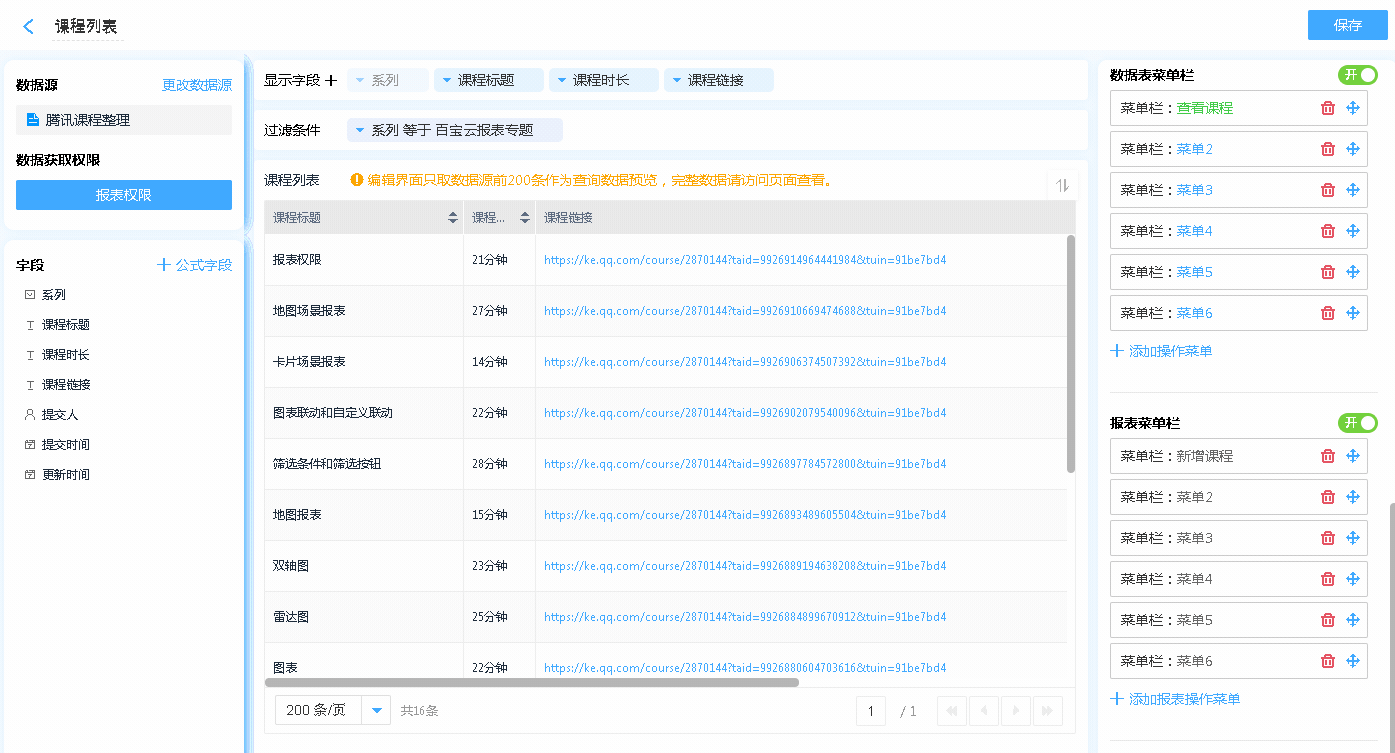
数据多选
报表操作栏可设置支持多选模式,操作可选择:默认【关闭多选功能】、多选操作、多选操作+全部操作。
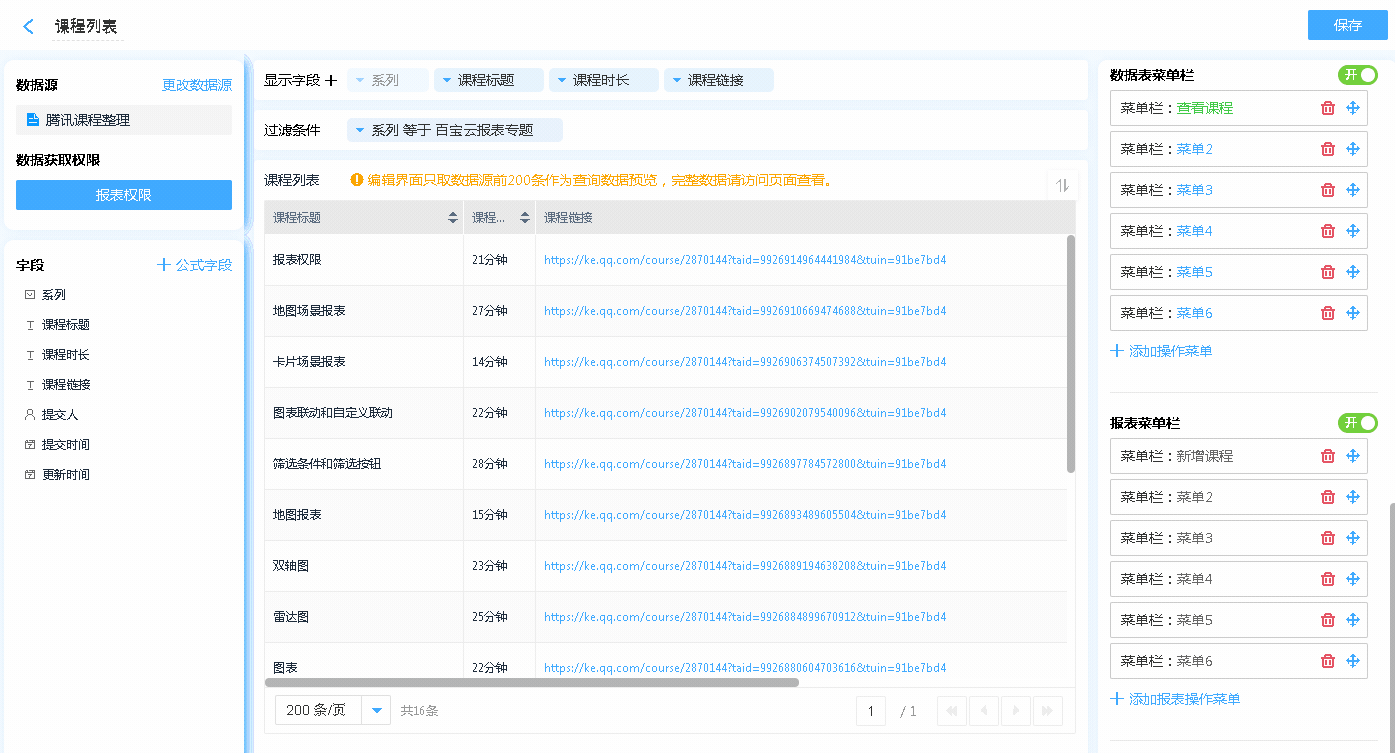
注意:移动端不支持多选模式
操作模式
共有3种操作模式,分别为:弹出表单、弹出报表、数据助手。
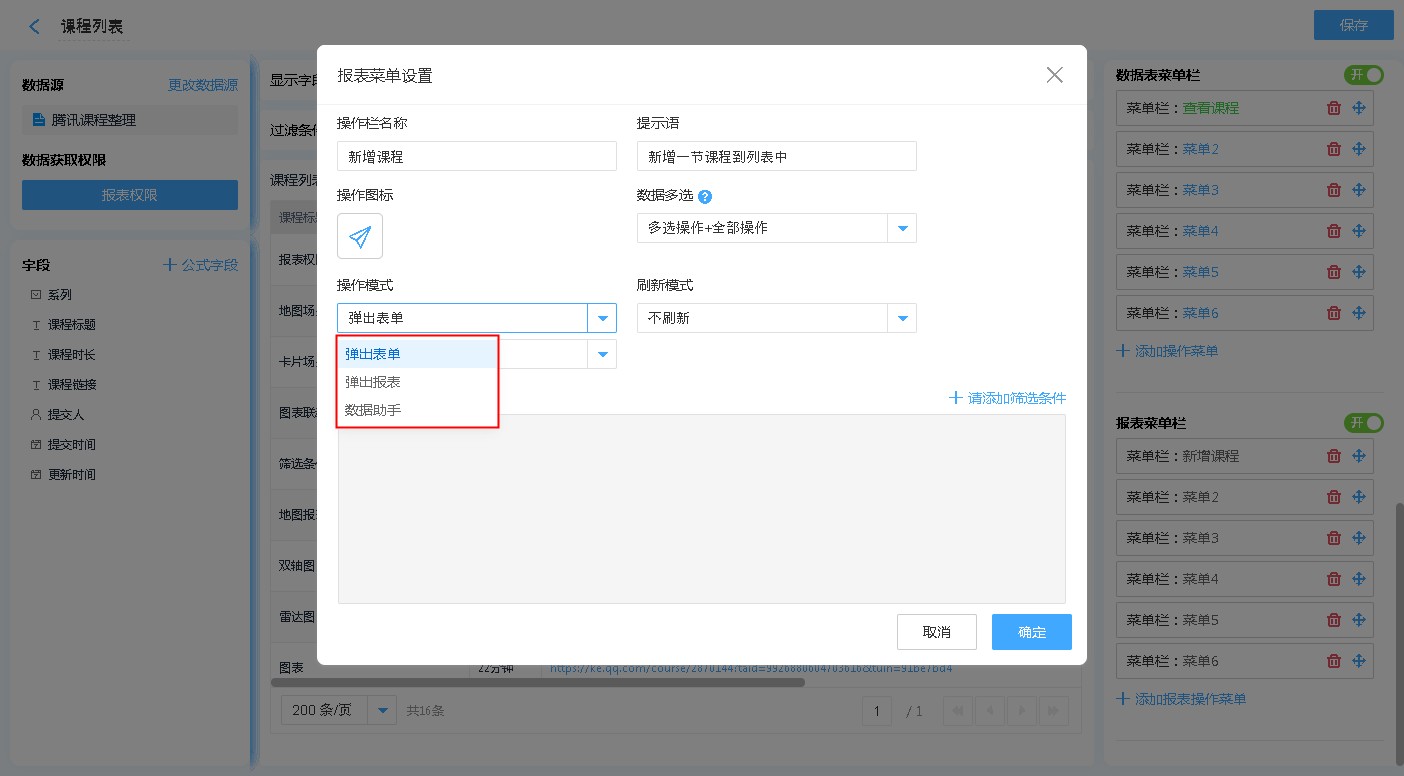
弹出表单
弹出表单一般用于数据的新增,只需点击操作按钮即可弹出对应的表单以供数据录入。
操作步骤:
第一步:【目标报表的编辑页面】——【报表菜单栏】——【添加操作菜单】,配置相关属性,操作模式选择【弹出表单】并选择表单,添加筛选条件,保存。
第二步:配置好数据表的报表权限,保存数据表。
第三步:应用访问下,查看报表,点击菜单查看效果。
数据表的报表菜单-弹出表单模式,支持将选择的普通字段数据写入弹出表单的子表单字段中。注意开启数据多选才有效。
示例:当前报表为学生成绩表,想要实现把学生姓名和等级信息填入班级信息表的子表单字段中。
| 设计 | 效果 |
|---|---|
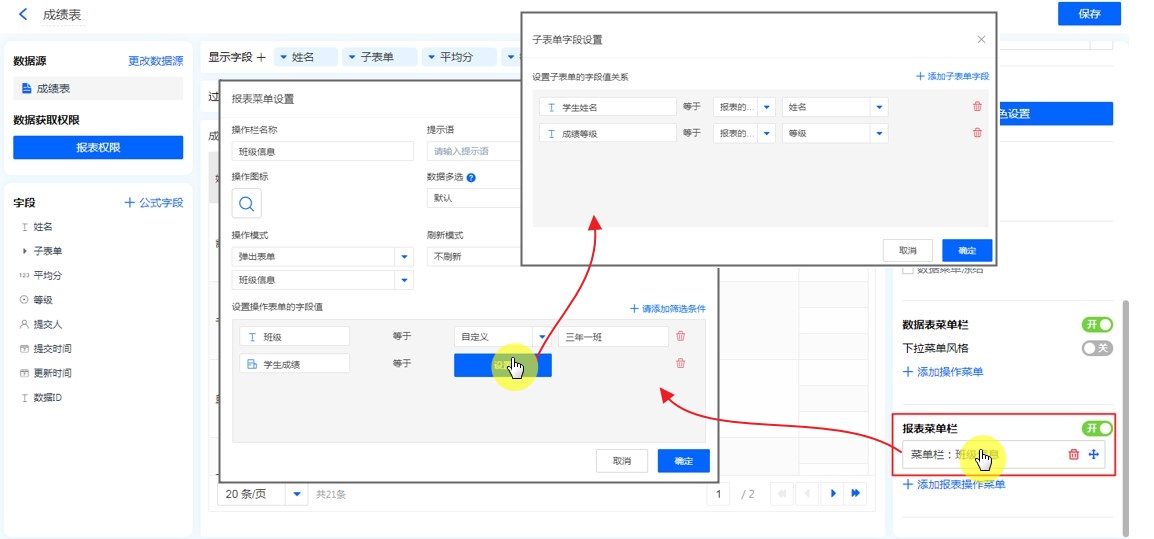 |
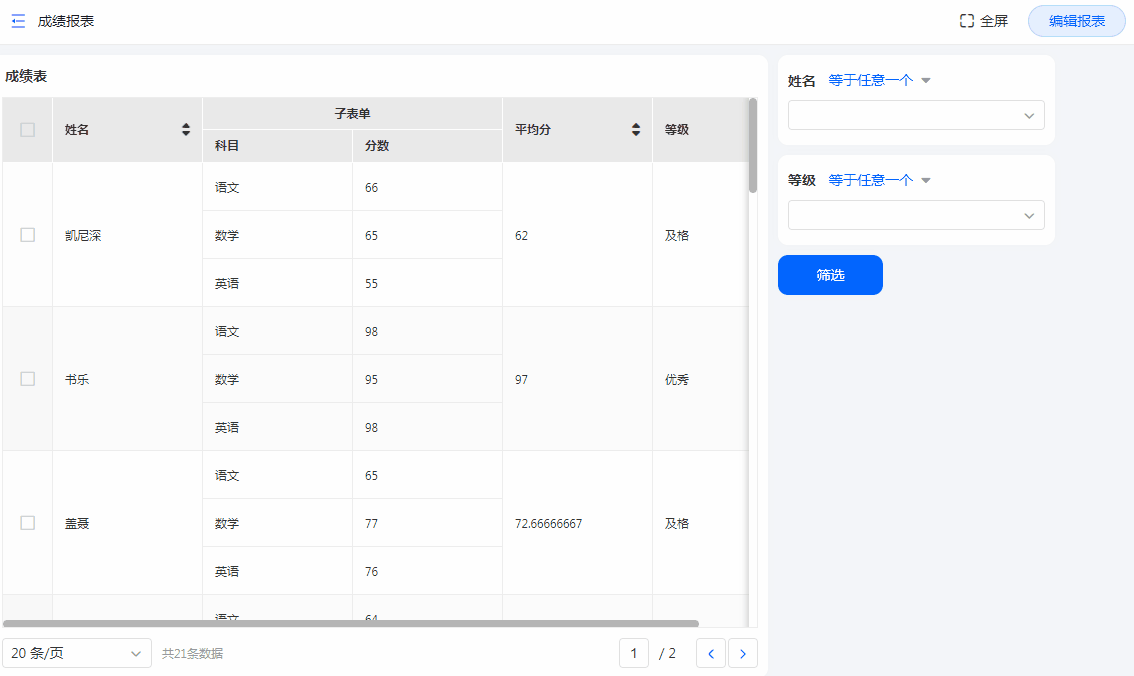 |
弹出报表
- 弹出报表可以用于查询数据,在单条数据的操作栏点击按钮即可弹出对应的报表,并可传入筛选条件进行查询数据。
操作步骤:
第一步:【目标报表的编辑页面】——【报表菜单栏】——【添加操作菜单】,配置相关属性,操作模式选择【弹出抱表】并选择报表,添加筛选条件,保存。
 第二步:配置好数据表的报表权限,保存数据表。
第二步:配置好数据表的报表权限,保存数据表。
第三步:应用访问下,查看报表,点击菜单查看效果。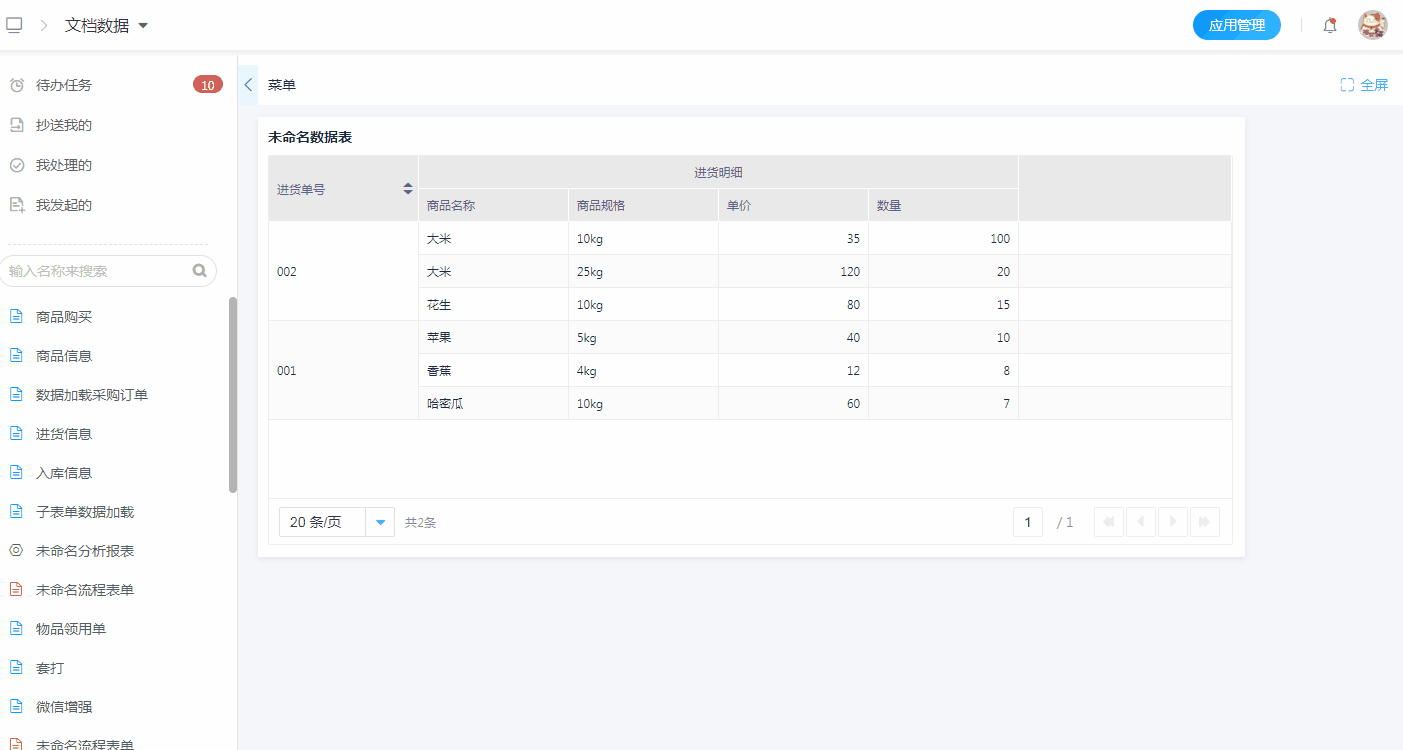
弹出报表传入的筛选条件支持将自定义条件和值或当前报表的筛选条件写入弹出报表的筛选条件中。
- 将自定义条件和值写入弹出报表的筛选条件中。
| 设计 | 效果 |
|---|---|
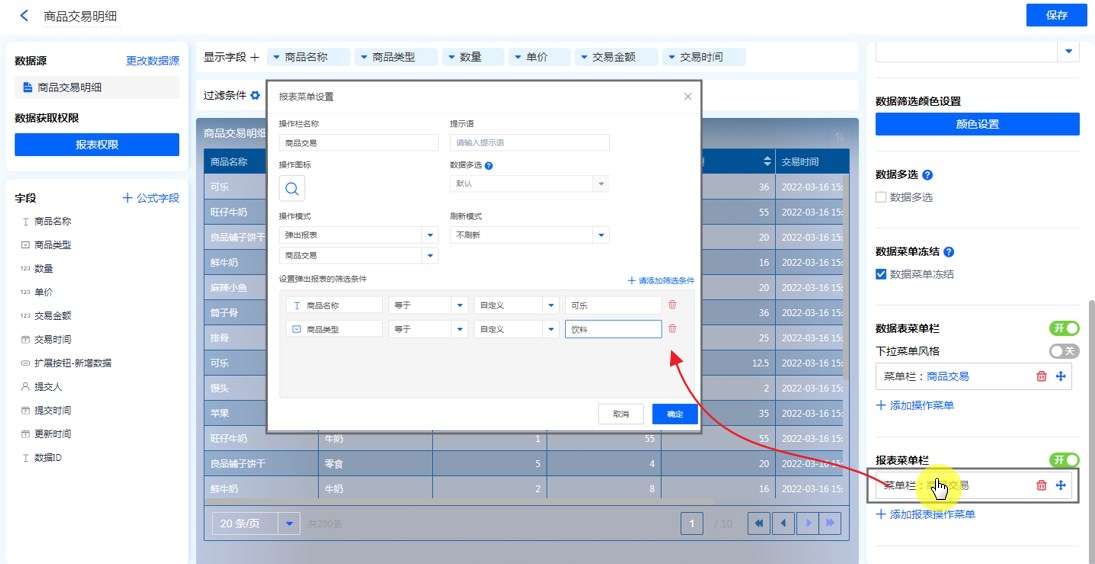 |
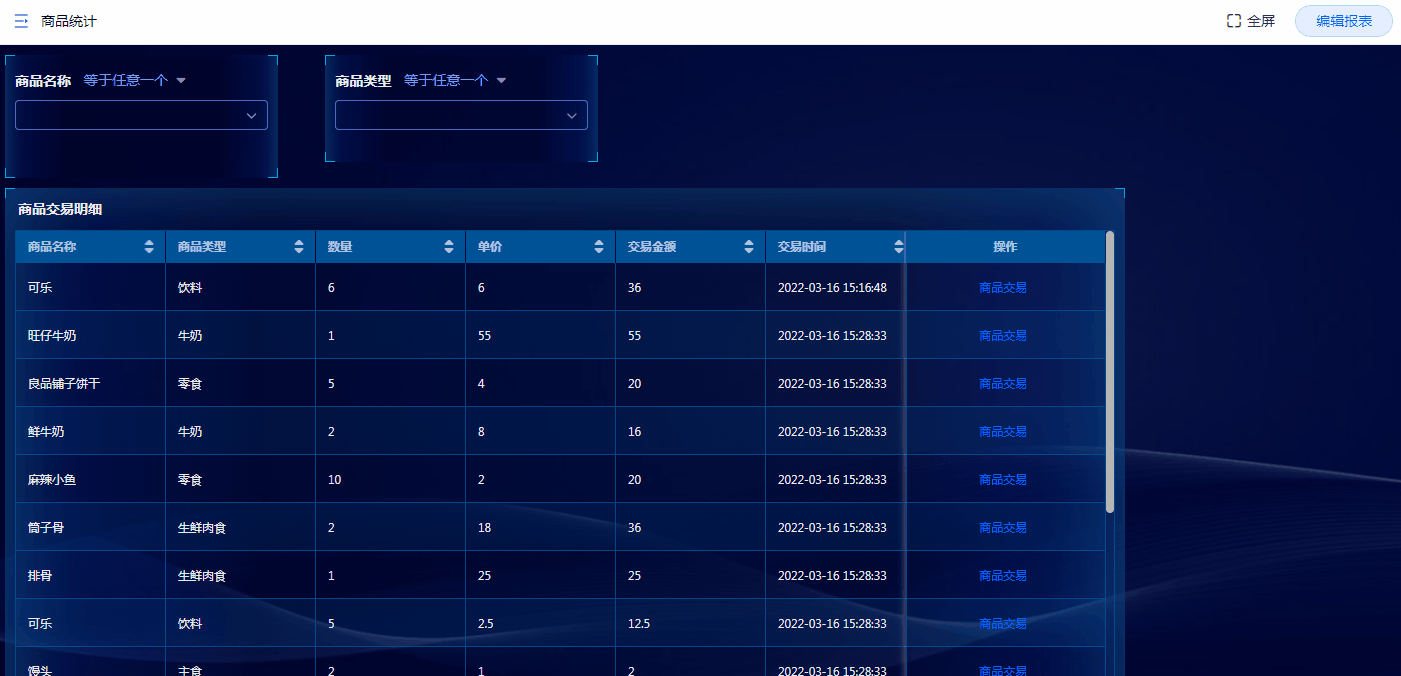 |
- 将当前报表的筛选条件写入弹出报表的筛选条件中
| 设计 | 效果 |
|---|---|
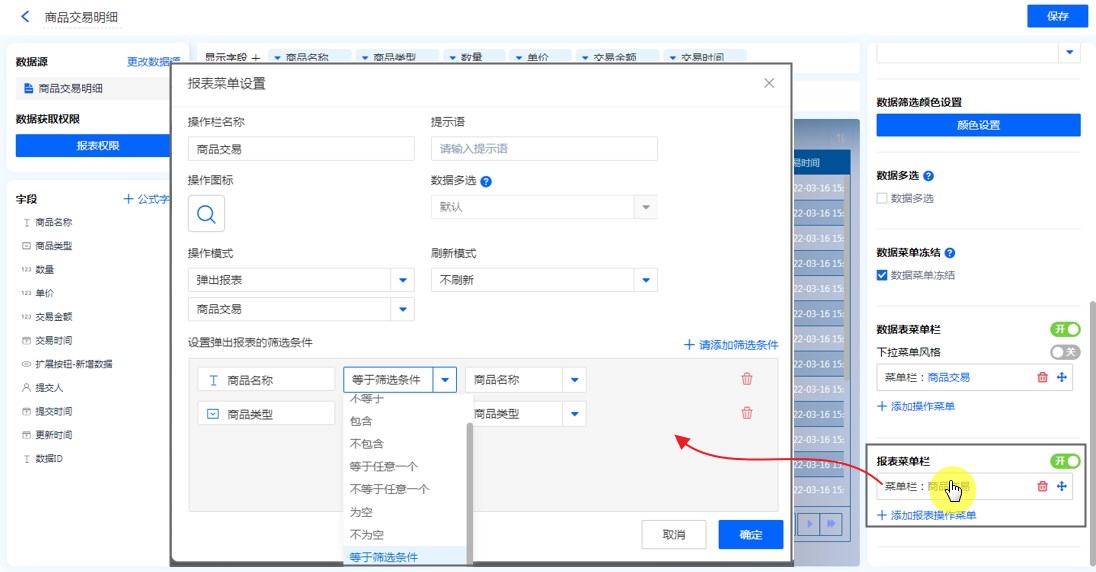 |
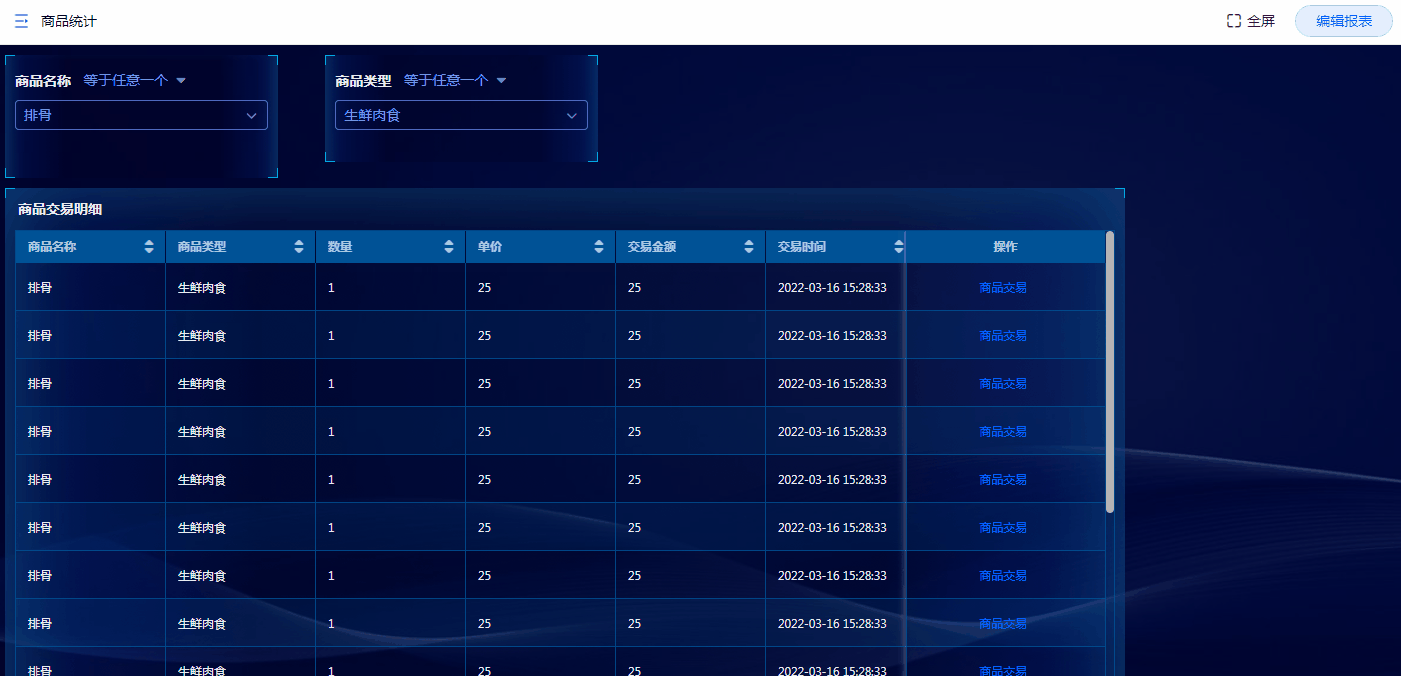 |
数据助手
当操作模式为数据助手时,只需配置对应的数据助手即可执行对应的功能。
操作步骤:
第一步:【目标报表的编辑页面】——【报表菜单栏】——【添加操作菜单】,配置相关属性,操作模式选择【数据助手】。
第二步:设计数据助手,参考设计数据助手。
第三步:数据助手保存后返回菜单设置弹窗,保存菜单设置。
第四步:配置好数据表的报表权限,保存数据表。
第五步:应用访问下,查看报表,点击菜单查看效果。
刷新模式
刷新模式有三种:不刷新、整表刷新、刷新指定表。 刷新规则:
- 不刷新:当前按钮执行后,不对相应的报表元素做任何操作
- 整表刷新:当前按钮执行后,对当前报表内所有元素进行刷新
- 刷新指定表:当前操作按钮执行后,对指定的报表进行刷新
权限设置
数据表菜单栏和报表菜单栏在设置后,默认是不对任何人开放,除非在权限设置中,指定可对报表菜单进行操作,具体权限设置请查阅报表权限相关专题。